Il n'y a pas d'autocomplétion car le script indique " Dossiers divers "au lieu du nom du projet. Regardez l'image ci-dessous qui provient de la vidéo de votre question :
![enter image description here]()
Le " Dossiers divers "Ce message peut se produire pour de nombreuses raisons :
-
Cela peut se produire lorsque vous ouvrez votre fichier Unity C# depuis un autre dossier au lieu de l'ouvrir depuis l'éditeur Unity.
-
Cela peut également se produire parce que Unity s'est écrasé alors que Visual Studio était encore ouvert, ce qui a corrompu certains fichiers.
-
Cela peut arriver parce que Unity a été fermé puis rouvert mais n'est plus connecté à Visual Studio. Lorsque Visual Studio est ouvert, vous obtenez " Dossiers divers " et pas d'autocomplétion.
-
Cela peut se produire lorsque Outils Visual Studio pour l'unité n'est pas installé.
-
Lorsque vous créez un script à partir d'Unity, ouvrez-le rapidement avant que Unity ne finisse de le traiter ou avant que l'animation de l'icône ronde ne finisse.
La plupart du temps, le redémarrage d'Unity et de Visual Studio devrait résoudre ce problème.
Je ne peux pas dire lequel est à l'origine du problème, mais je vais vous présenter la solution la plus probable pour le résoudre.
Correction Partie 1 :
-
Télécharger et installer Outils Visual Studio pour l'unité de ce lien. Faites-le pendant que Unity et Visual Studio sont tous deux fermés.
-
Depuis l'éditeur d'Unity, allez dans Modifier Préférences ... Outils externes . Sur le Éditeur externe de script dans le menu déroulant, changez-le en Visual Studio 2015 .
![enter image description here]()
Correction Partie 2 :
Si des fichiers C# nouvellement créés apparaissent comme Divers puis suivez les instructions ci-dessous :
-
Depuis Visual Studio, allez dans Outils Options... Outils pour l'unité Divers . Sous Afficher l'icône de connectivité et le régler sur true puis redémarrez Visual Studio.
![enter image description here]()
-
Lorsque vous redémarrez, l'icône de connexion devrait maintenant être disponible dans Visual Studio. Cliquez dessus, puis choisissez l'instance d'Unity à laquelle vous souhaitez vous connecter. L'icône rouge 'x' devrait maintenant se transformer en une icône marron cochée. Désormais, lorsque vous créez un nouveau fichier C# dans Unity, il devrait s'ouvrir sans dire Divers .
![enter image description here]()
Correction Partie 3 :
Toujours pas réparé ?
Réimporter le projet puis ouvrir le projet C#.
-
Fermez Visual Studio.
-
Dans Unity, réimporter le projet en allant à Actifs Réimporter tout .
![enter image description here]()
-
Maintenant, ouvrez le projet dans Visual Studio en allant à Actifs Ouvrir un projet C# . Cela permettra de recharger le projet et de corriger les éventuels problèmes de fichiers de solution.
![enter image description here]()
Correction de la partie 4 :
Toujours pas réparé ?
Corrigez chaque fichier C# individuellement.
-
Cliquez sur Afficher tous les fichiers icône.
![enter image description here]()
-
Sélectionnez le script qui ne fait pas d'autocomplétion puis faites un clic droit et sélectionnez Inclure dans le projet .
![enter image description here]()
Correction de la partie 5 :
Pas encore fixé ?
Le mérite revient à chrisvarnz pour cette solution particulière qui semble avoir fonctionné pour plusieurs personnes.
-
Fermer Visual Studio
-
Allez dans le répertoire de votre projet et supprimez tous les fichiers générés par Visual Studio.
Ce sont les extensions de fichiers à supprimer :
Exemple :
Disons que le nom de votre projet s'appelle Target_Shoot les fichiers à supprimer doivent ressembler à ceci :
Target_Shoot.csprojTarget_Shoot.Editor.csprojTarget_Shoot.Editor.csproj.userTarget_Shoot.Player.csprojTarget_Shoot.Player.csproj.userTarget_Shoot.sln
Ne supprimez rien d'autre.
-
Double-cliquez à nouveau sur le script. de Unity ce qui devrait générer un nouveau fichier Visual Studio puis ouvrir Visual Studio. Cela peut résoudre votre problème.
Correction de la partie 6 :
Si cela ne fonctionne pas, vérifiez si vous avez ce erreur :
La tâche "GetReferenceNearestTargetFrameworkTask" n'a pas été trouvée.
-
Installer Gestionnaire de paquets Nuget de ici .
-
Redémarrer Visual Visual.
Voir ce répondre pour plus d'informations.



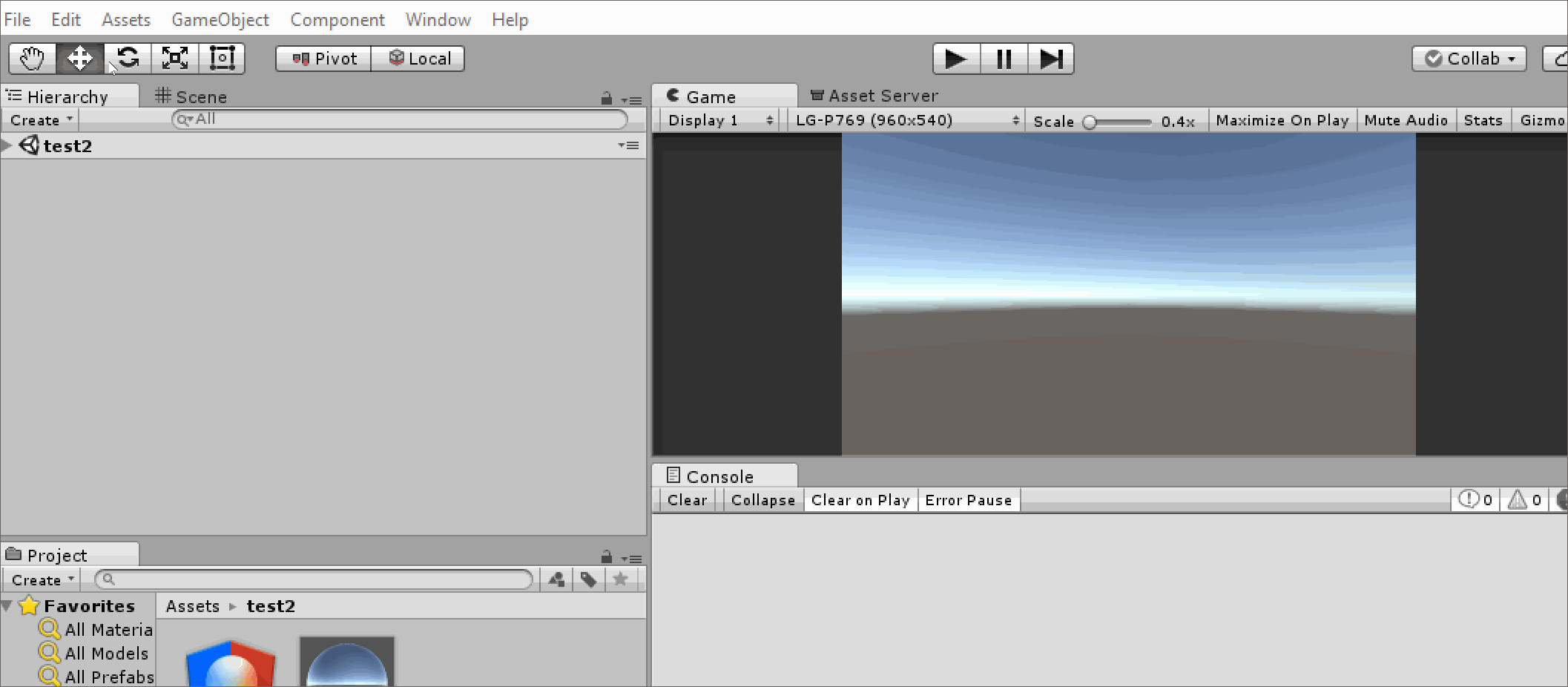
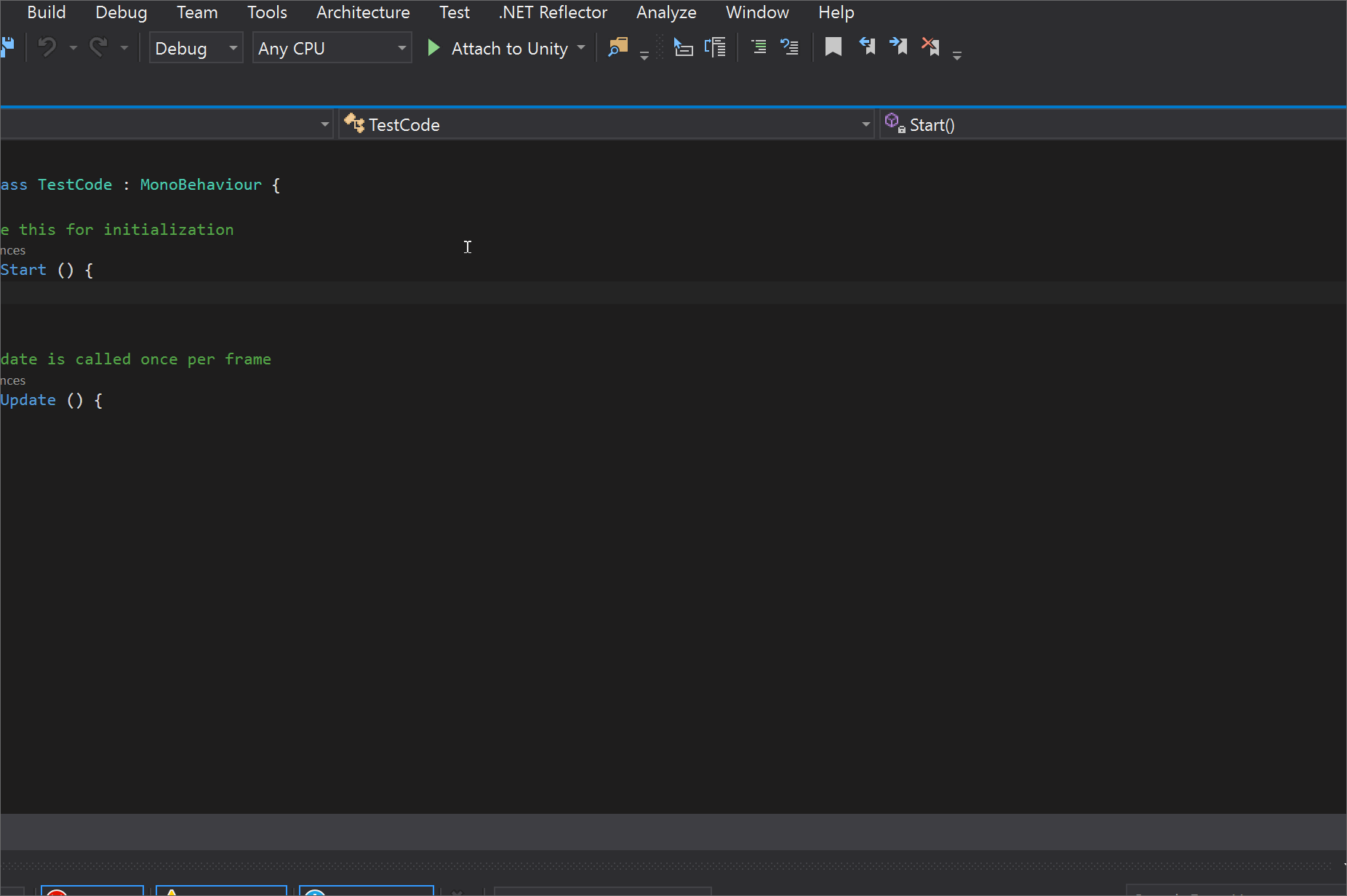
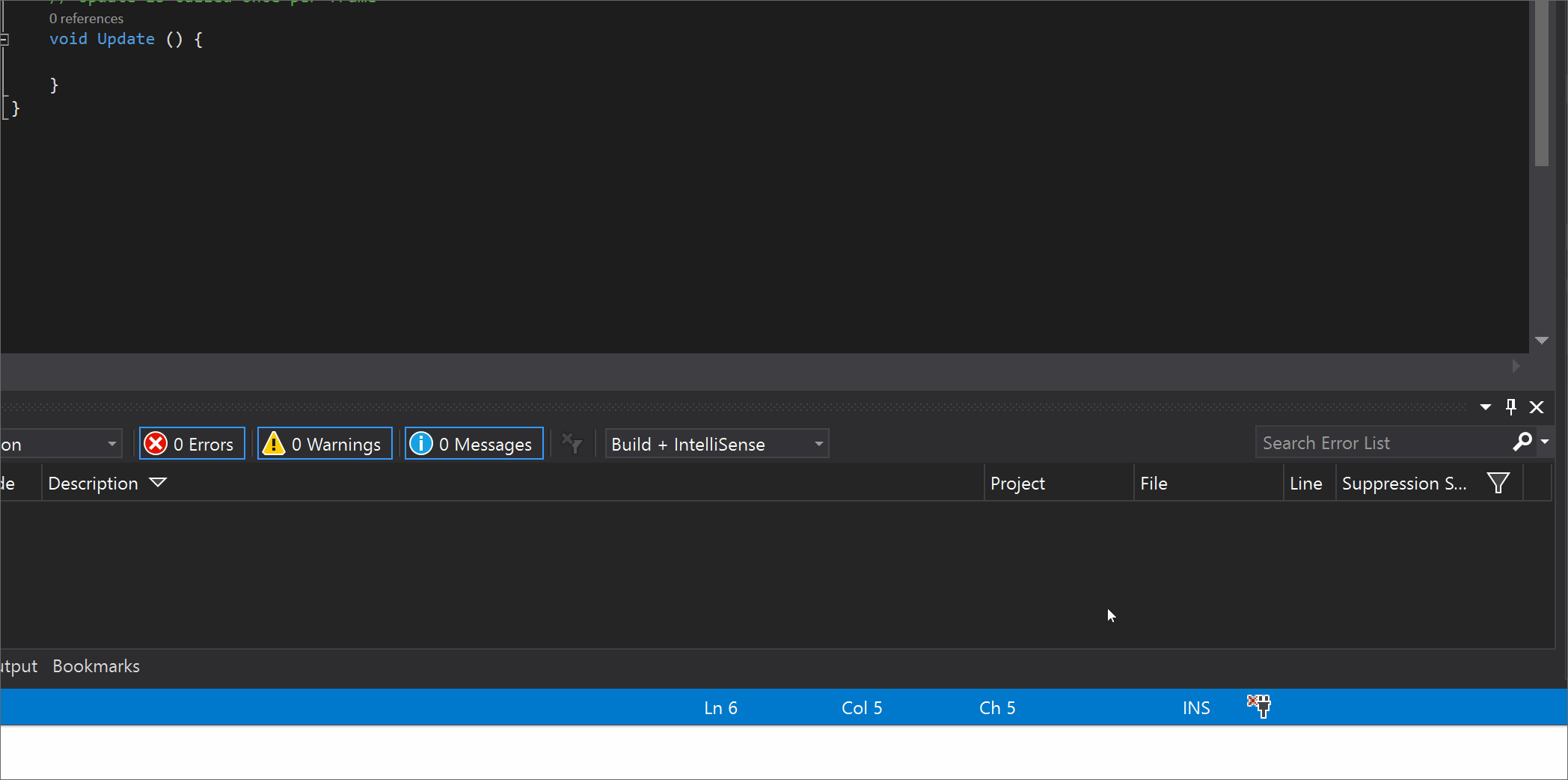
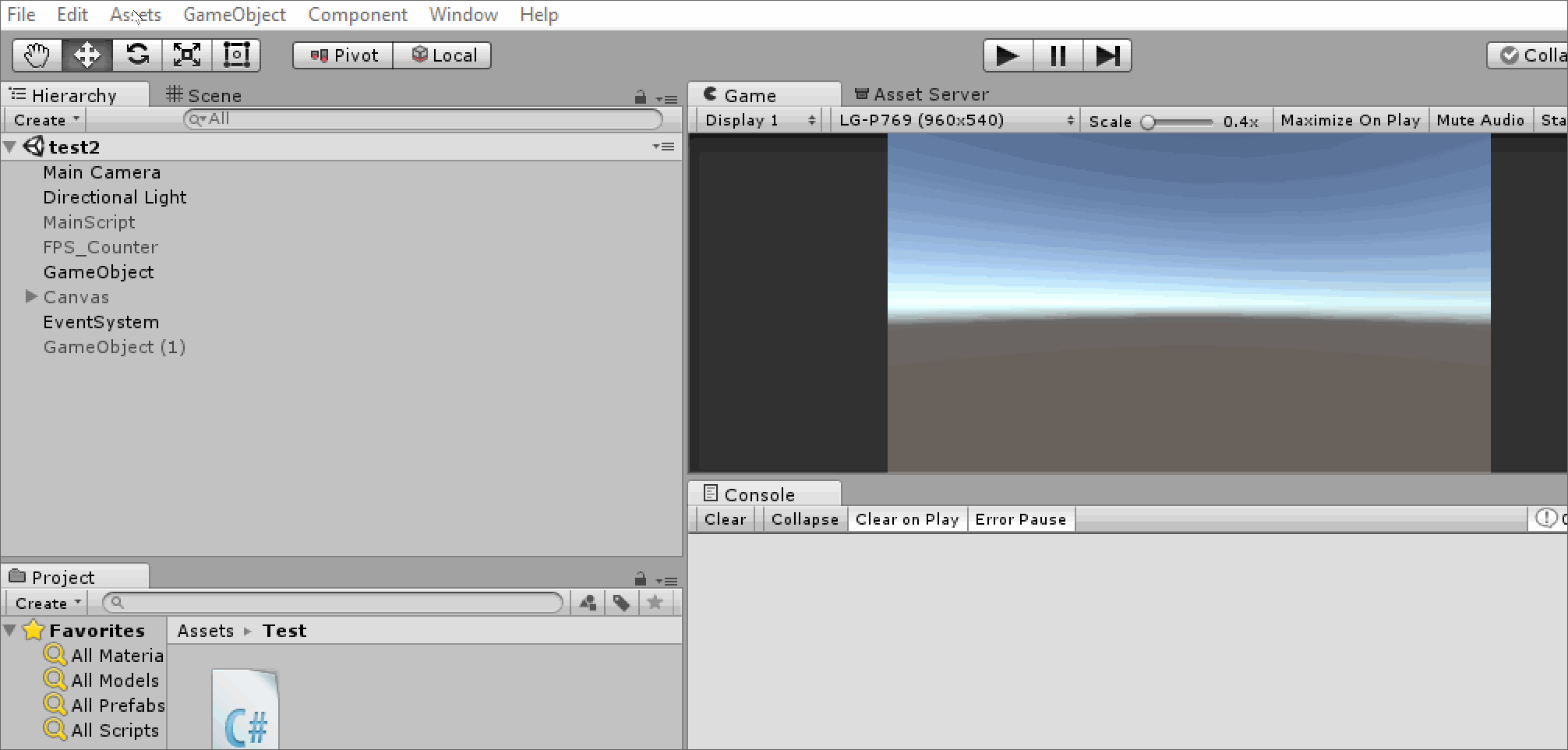
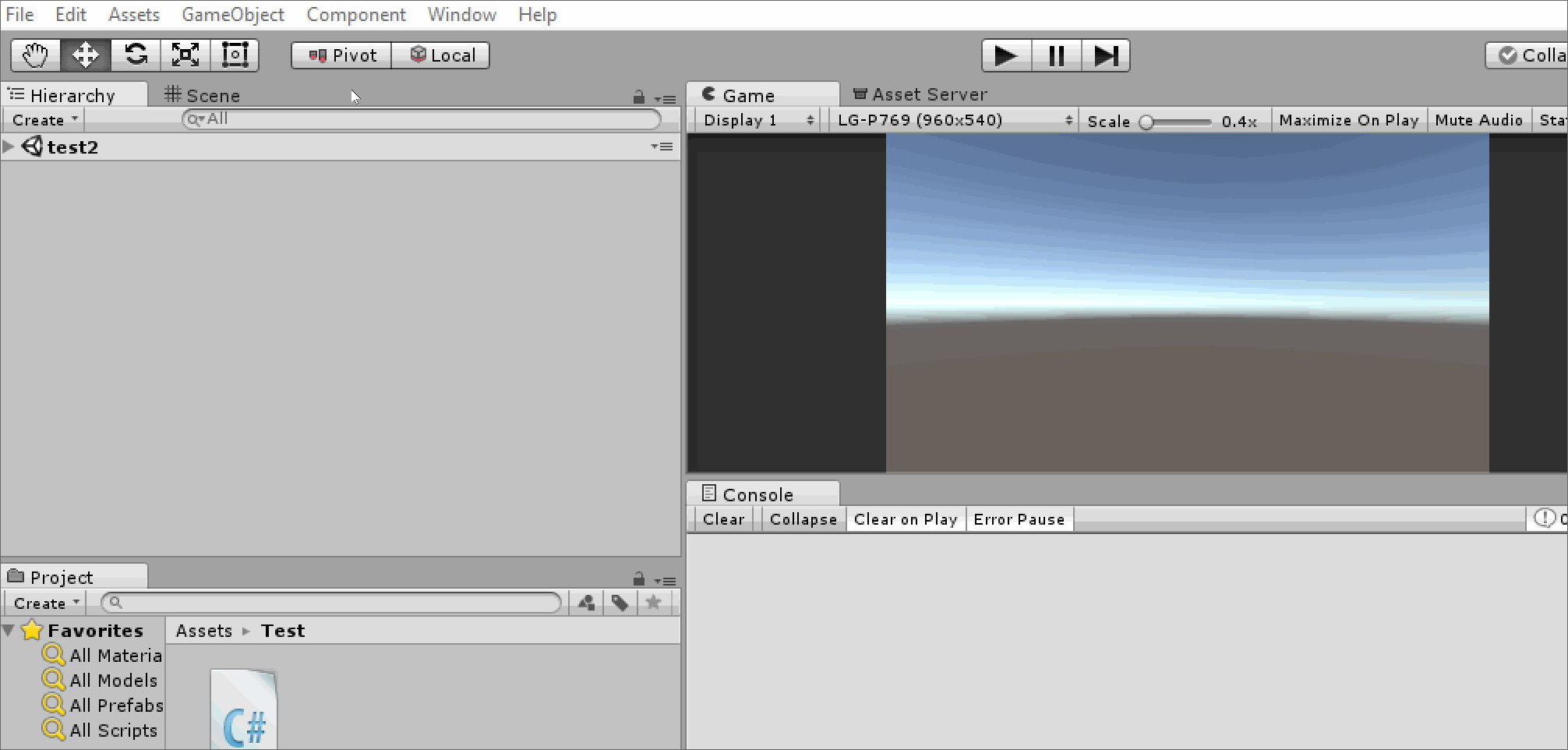
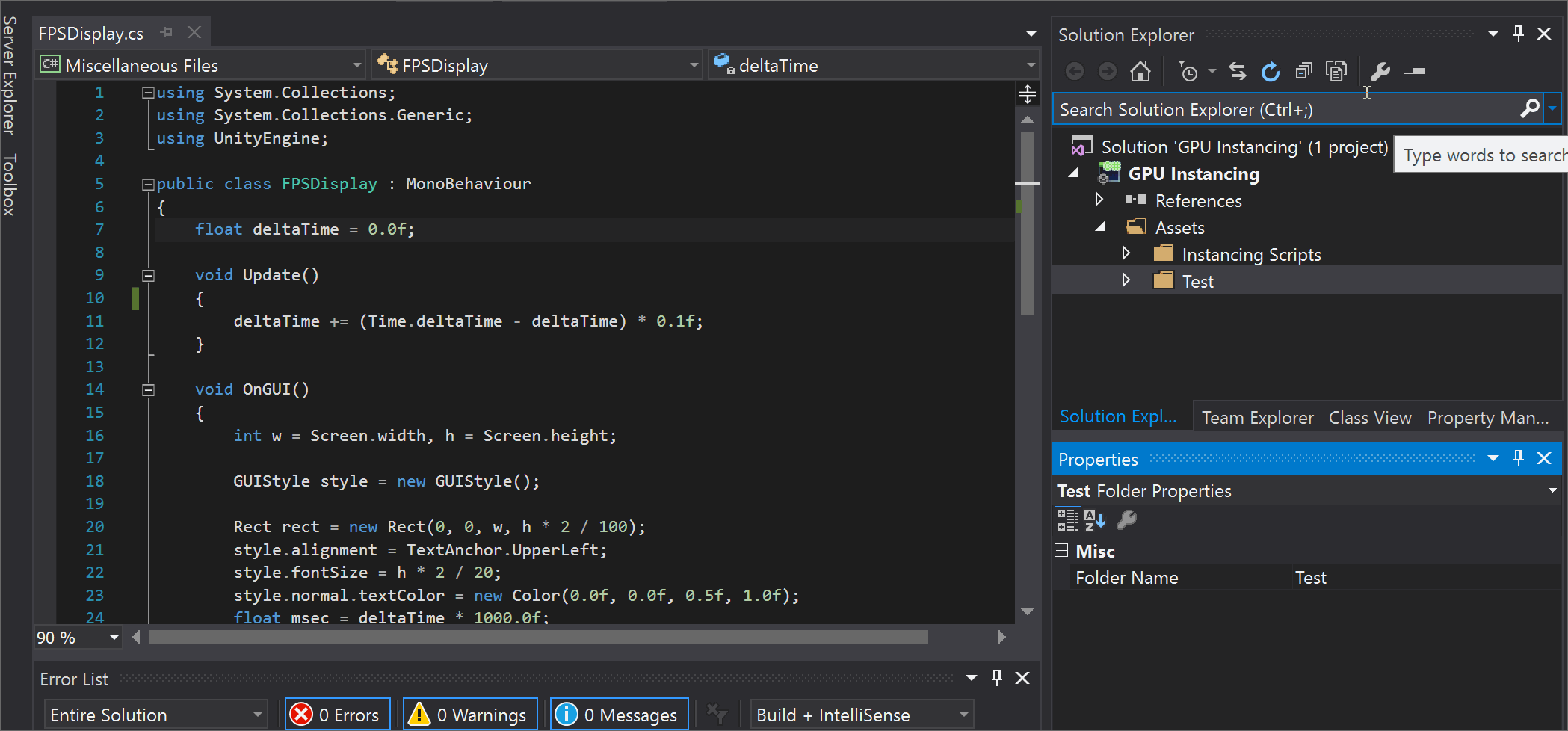
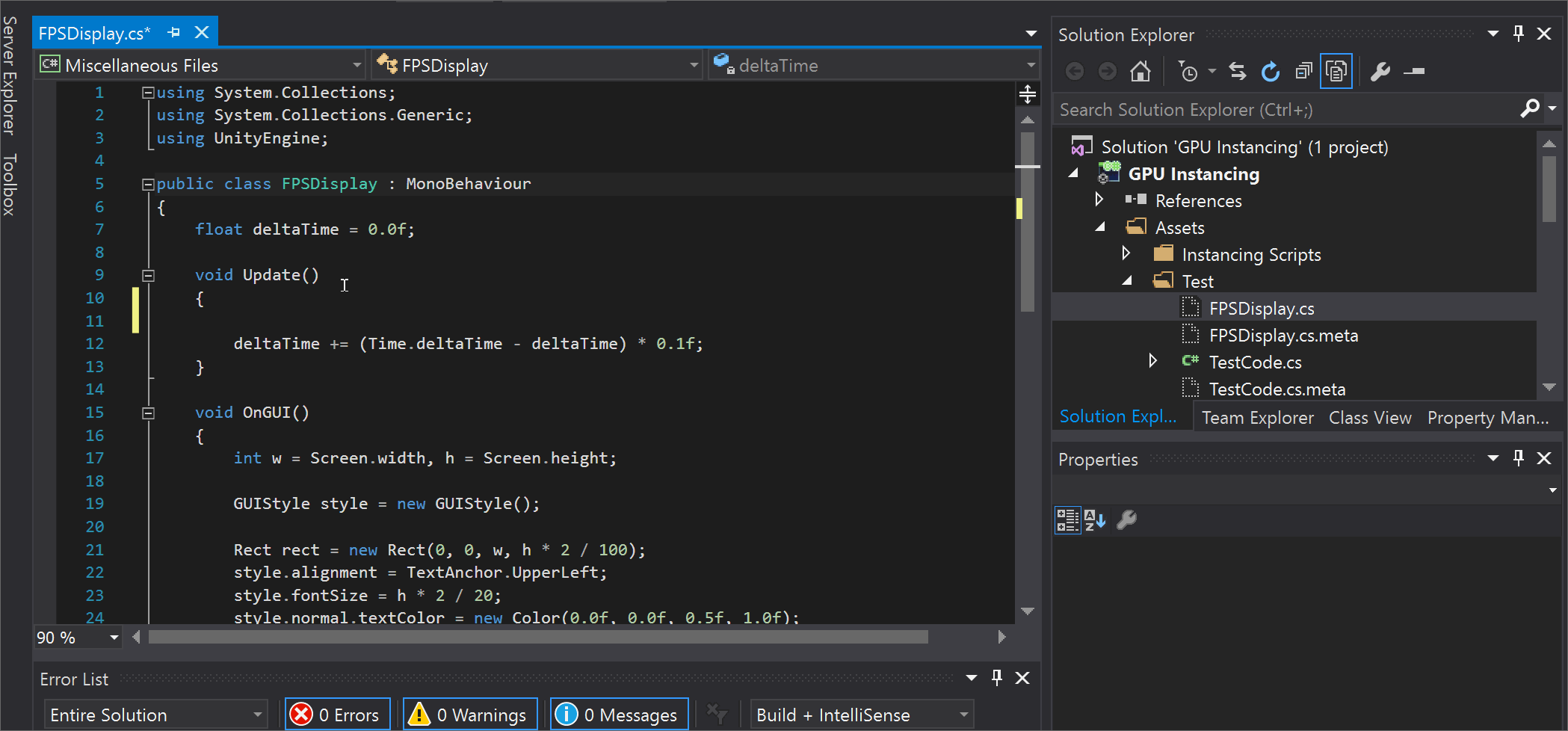



2 votes
translate.google.com :) Faire une vidéo et la télécharger sur YouTube pour décrire l'erreur +1 xd
0 votes
Ok, A
ll try... I have a Little problem with scripts. When ILorsque j'écris des scripts C# pour Unity avec Visual Studio, j'ai l'impression de travailler dans le bloc-notes, il n'y a pas de "conseils" (correct ?) et je dois écrire très lentement. S'il vous plaît, regardez la vidéo. Au début, c'est la situation normale (du tutoriel), la deuxième partie est mon problème.1 votes
Je dirais que votre question porte sur l'"autocomplétion", et non sur les infobulles.
0 votes
Quelle version de Visual Studio et quelle version d'Unity ?
0 votes
Version de Unity : 5.5.2f1 / Visual studio 2015 / Visual Studio Tools for Unity est installé
0 votes
Cet article documente assez bien toutes les solutions possibles : blog.terresquall.com/2020/11/